
时间:2020-10-24 20:34:09 来源:www.win10xitong.com 作者:win10
昨天小编在一个论坛上看见有一位网友发帖提出了一个问题,他在咨询Win10系统屏幕字体看起来模糊的情况该怎么处理,有不少平时很懂系统相关的网友也许也不知道如何处理。我们完全可以自己动手来解决Win10系统屏幕字体看起来模糊问题,直接用下面这个步骤:1、鼠标右键桌面空白处,菜单栏中选择【显示设置】。2、进入win10系统的设置界面,点击左侧的【显示】,然后右侧点击【高级显示设置】就可以很好的处理了.Win10系统屏幕字体看起来模糊问题下面我们一起来看看它的详尽处理措施。
Win10系统屏幕字体看起来模糊怎么解决:
第一步:鼠标右键桌面空白处,菜单栏中选择【显示设置】。
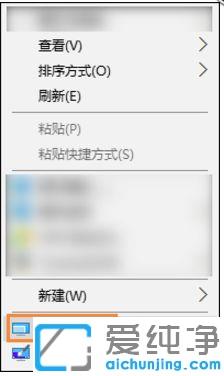
第二步:进入win10系统的设置界面,点击左侧的【显示】,然后右侧点击【高级显示设置】。
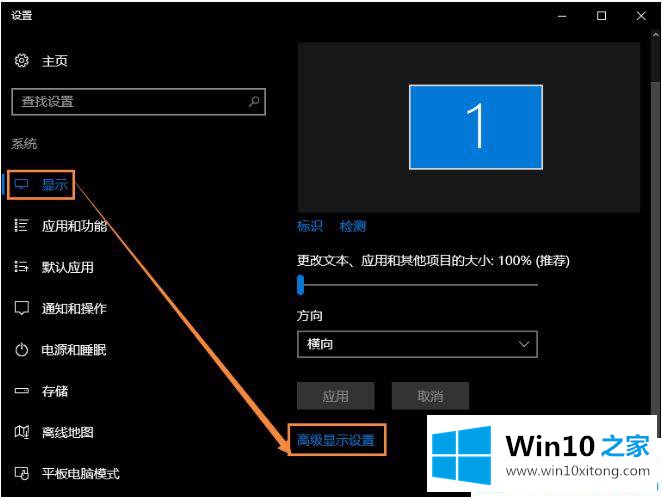
第三步:进入【高级显示设置】的界面中,点击下方的【文本和其他项目大小的调整的高级选项】。
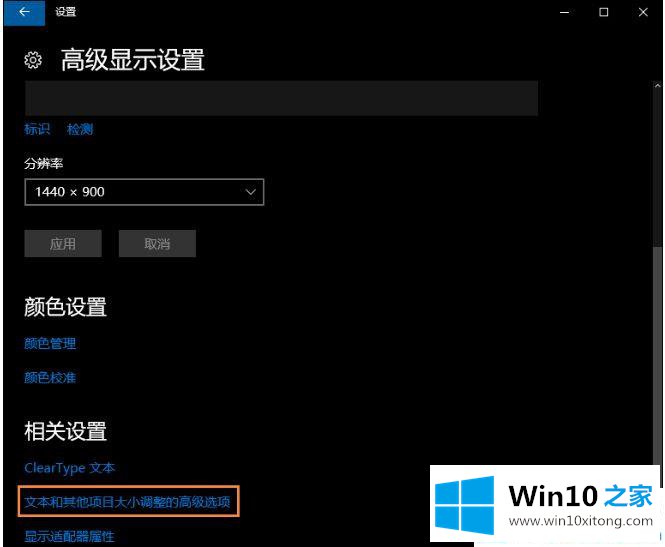
第四步:接着点击【更改项目的大小】下方的【设置自定义缩放级别】。
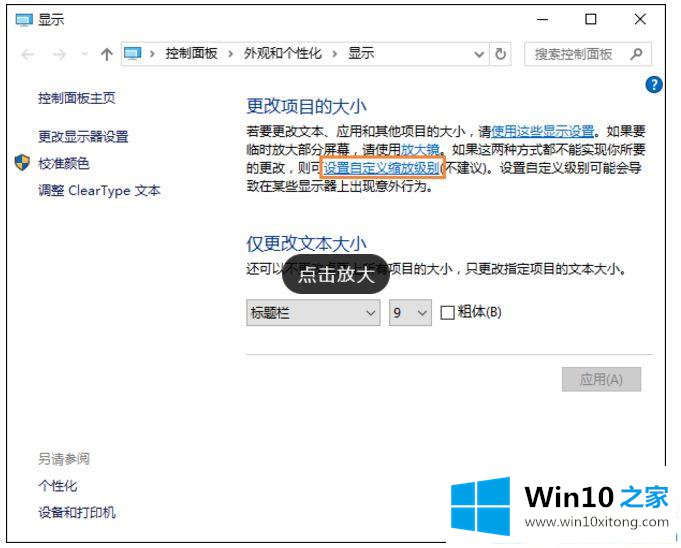
第五步:点击向下的三角标记,选择缩放百分比,100%代表着正常的缩放级别。之后点击【确定】-【应用】保存。
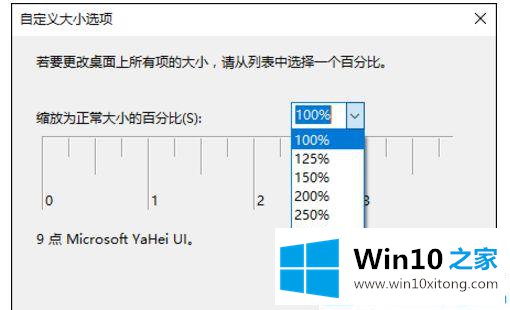
第六步:电脑弹出如下提示框【你必须注销计算机才能应用这些修改】,我们点击【立即注销】。重启电脑后,win10系统的模糊字体就恢复正常看起来清晰了。
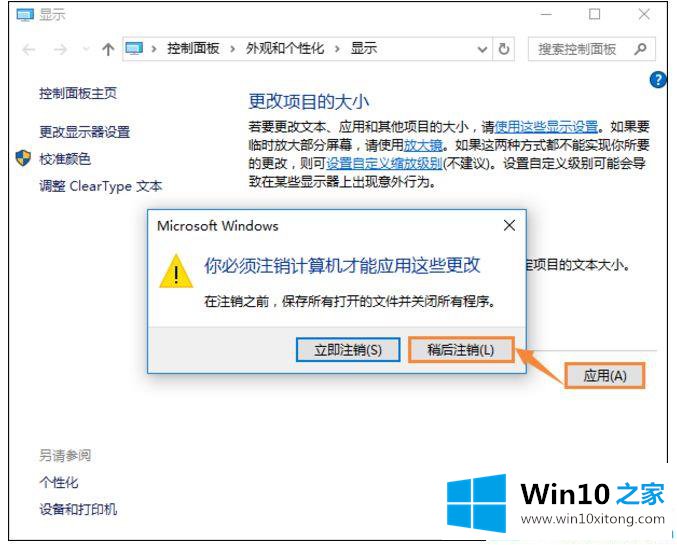
关于Win10系统屏幕字体看起来模糊怎么解决就介绍到这!希望能帮助到大家。
最后小编想说,Win10系统屏幕字体看起来模糊的详尽处理措施非常简单,只需要一步一步的按照上面的方法去做,就可以解决了,我们由衷的感谢你对本站的支持。